ERROR_HIBERNATION_FAILURE: このBSoDエラーを修正する方法は?
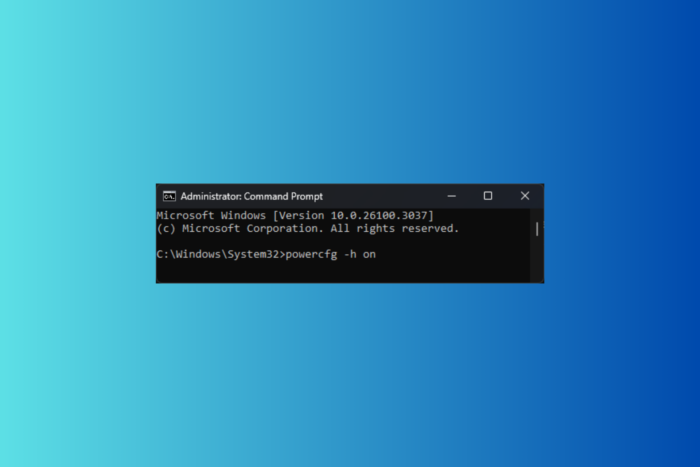 ERROR_HIBERNATION_FAILURE(エラーコード656 (0x290))は、システムがハイバーネートできなかったことを示します(エラーコードは%hsです)。システムが再起動されるまでハイバーネーションが無効になります。これは、コンピュータがハイバーネートを試みる際に問題が発生したことを示しています。
ERROR_HIBERNATION_FAILURE(エラーコード656 (0x290))は、システムがハイバーネートできなかったことを示します(エラーコードは%hsです)。システムが再起動されるまでハイバーネーションが無効になります。これは、コンピュータがハイバーネートを試みる際に問題が発生したことを示しています。
このBSoDエラーは、ディスクスペースの不足、古いドライバー、または破損したハイバーネーションファイルなど、さまざまな理由で発生する可能性があります。まず、Windows + Xを押し、次にイベントビューアーを選択し、Windowsログ>アプリケーションに移動し、エラーに関連するエラーや警告を確認して、エラーについてよりよく理解してください。
ERROR_HIBERNATION_FAILUREを修正するには?
1. ディスクスペースを空ける
- Windows + Rを押して実行コンソールを開きます。
- cleanmgrと入力し、OKをクリックしてディスククリーンアップウィンドウを開きます。
- ディスククリーンアップ:ドライブの選択ウィンドウで、スペースをクリアしたいドライブを選択し、OKをクリックします。
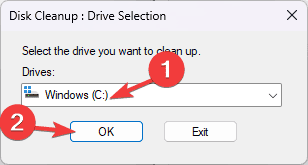
- システムファイルをクリーンアップをクリックします。
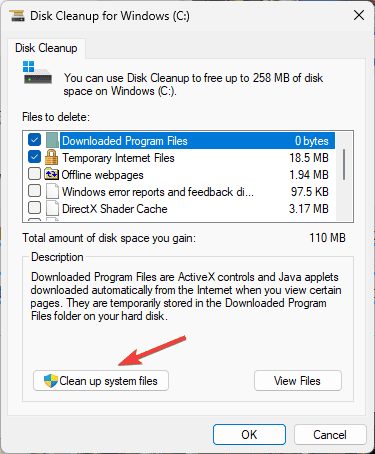
- ディスククリーンアップ:ドライブの選択ウィンドウで再度ドライブを選択し、OKをクリックします。
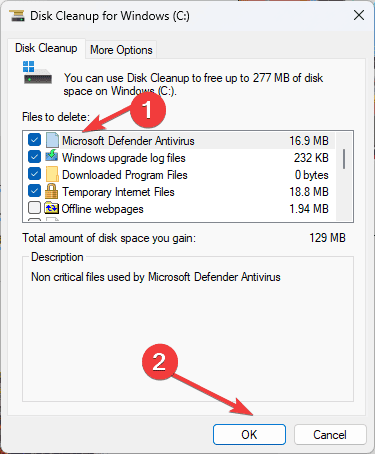
- 削除するファイルのボックスで、すべての項目を選択し、OKをクリックします。
- ファイルを削除をクリックします。
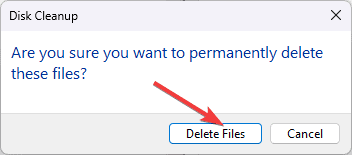
2. デバイスドライバーを更新する
-
Windows + Rを押して実行コンソールを開きます。

- devmgmt.mscと入力し、OKをクリックしてデバイスマネージャーを起動します。
- システムコンポーネントのリストが表示されます。各カテゴリを一つずつ展開して、黄三角とその中にある感嘆符が付いたデバイスを見つけます。
-
問題のあるドライバーを右クリックし、コンテキストメニューからドライバーを更新を選択します。
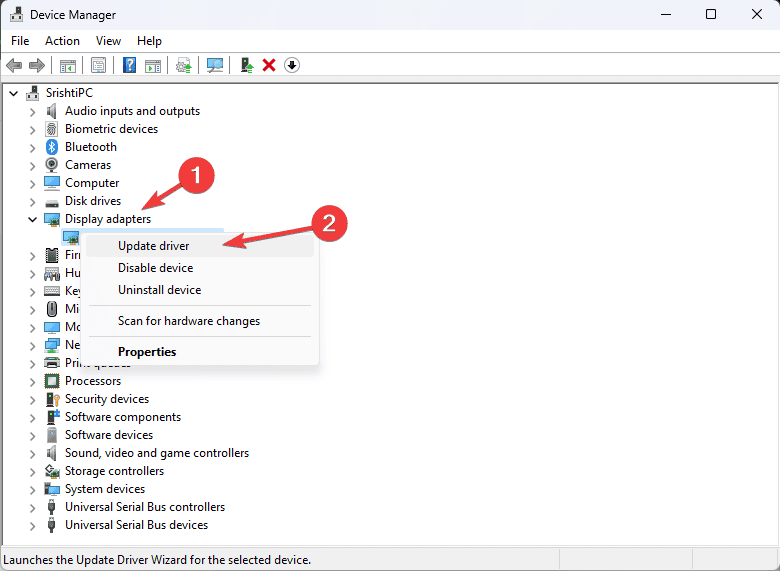
- 自動的にドライバーを検索を選択し、画面の指示に従ってプロセスを完了します。
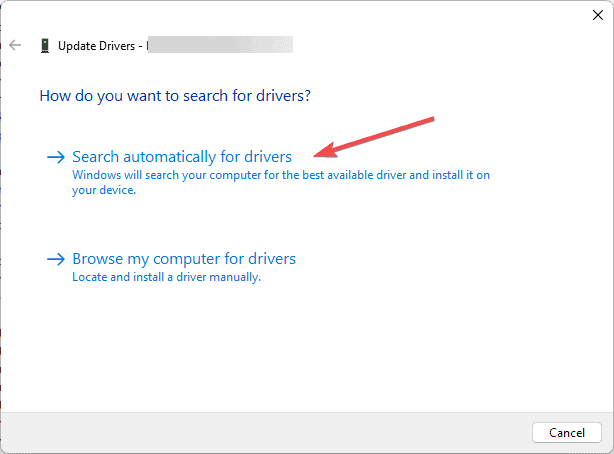
問題のあるドライバーが複数ある場合は、手順を繰り返します。
Windowsが最適なドライバーのバージョンを見つけられない場合は、デバイスの製造元のウェブサイトにアクセスし、ドライバーを手動でダウンロードしてインストールします。もしくは、すべてのデバイスドライバーが最新であることを保証する信頼できるサードパーティ製ドライバーアップデーターツールを利用することもできます。
3. ハイバーネーションを再有効にする
-
Windowsキーを押し、検索ボックスにcmdと入力し、コマンドプロンプトを選択し、オプションのリストから管理者として実行を選択します。
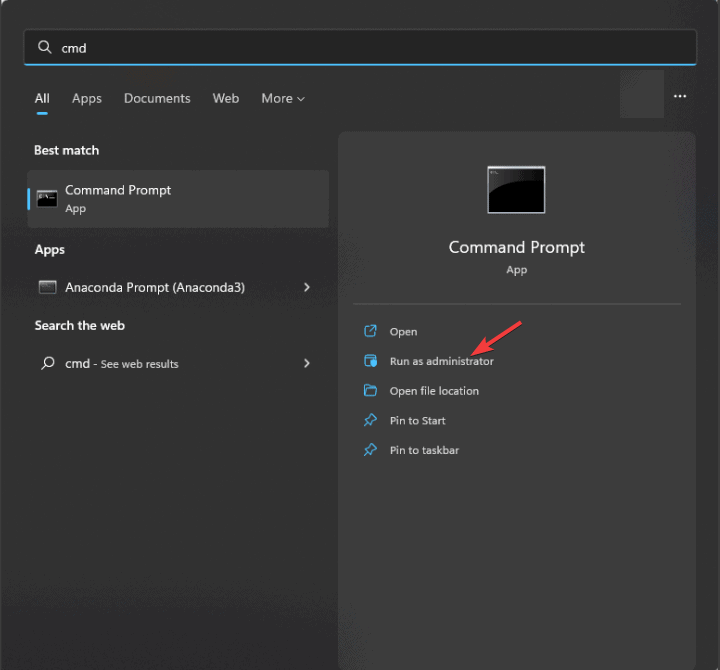
-
次のコマンドを入力してハイバーネーションを無効にし、Enterを押します:
powercfg -h off -
コンピュータを再起動し、管理者権限でコマンドプロンプトを起動し、次のコマンドをコピー&ペーストしてEnterを押します:
powercfg -h on - 変更を保存するためにPCを再起動します。
4. ハイバーネーションファイルをチェックする
- Windows + Eを押してファイルエクスプローラーウィンドウを開きます。
- 表示タブに移動し、表示を選択して隠しアイテムボックスをチェックします。
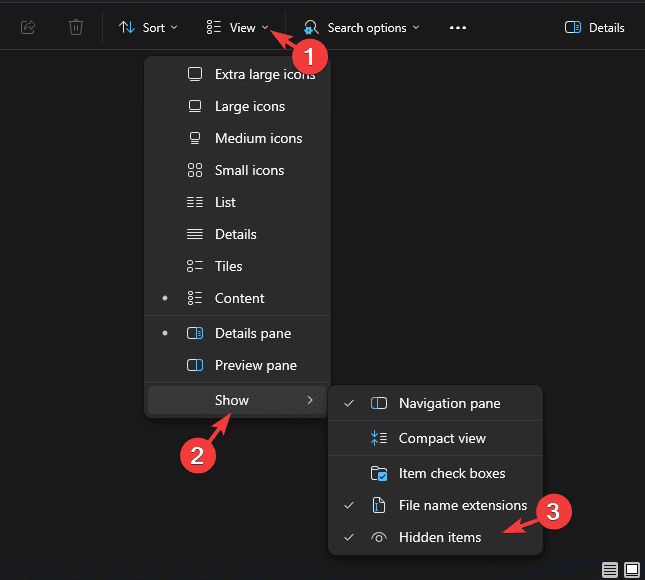
- C:\またはシステムドライブに移動し、hiberfil.sysファイルを探します。
- それを選択し、削除アイコンをクリックします。 このトピックの詳細を読む
- D3dx11_42.dllが見つかりません:修正方法
- Windows 11が非アクティブ時にシャットダウン:停止する4つの方法
- Windowsが再起動する代わりにシャットダウンする:修正する4つの方法
- エラーno Ace Condition 804 (0x324):4つの手順で修正する
5. 電源設定を確認する
-
Windowsキーを押し、検索ボックスにコントロールパネルと入力し、オプションリストから開くをクリックします。
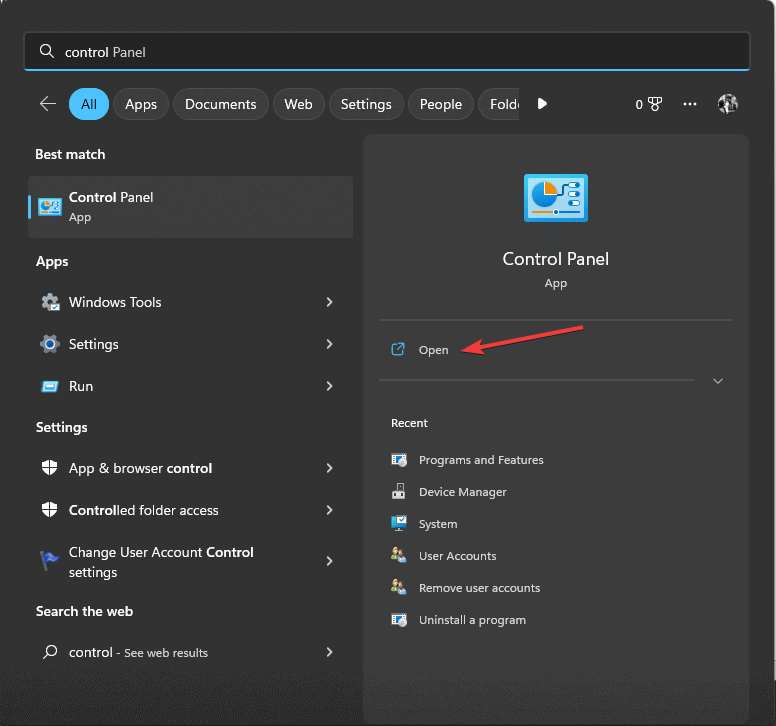
- 表示方法を選択し、大アイコンを選択し、電源オプションを選択します。
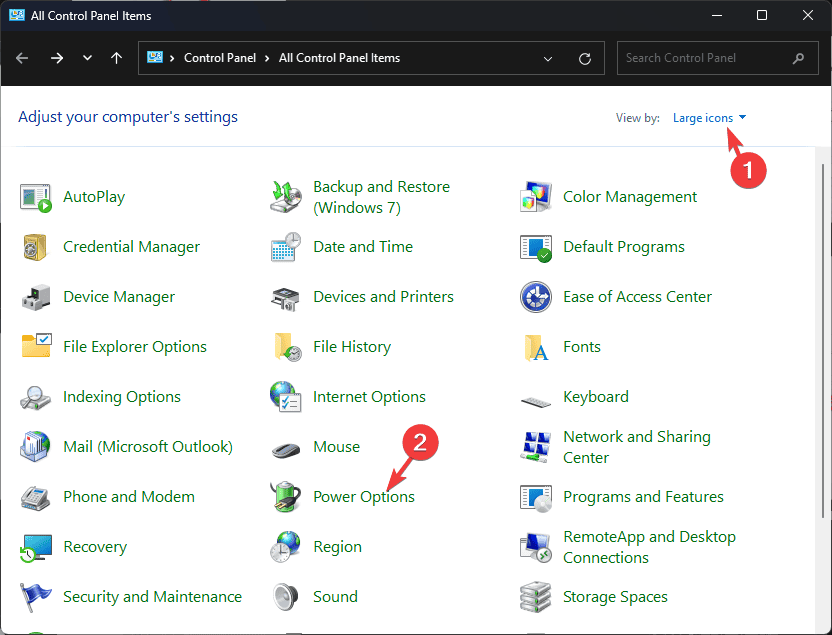
- プラン設定の変更を選択します。
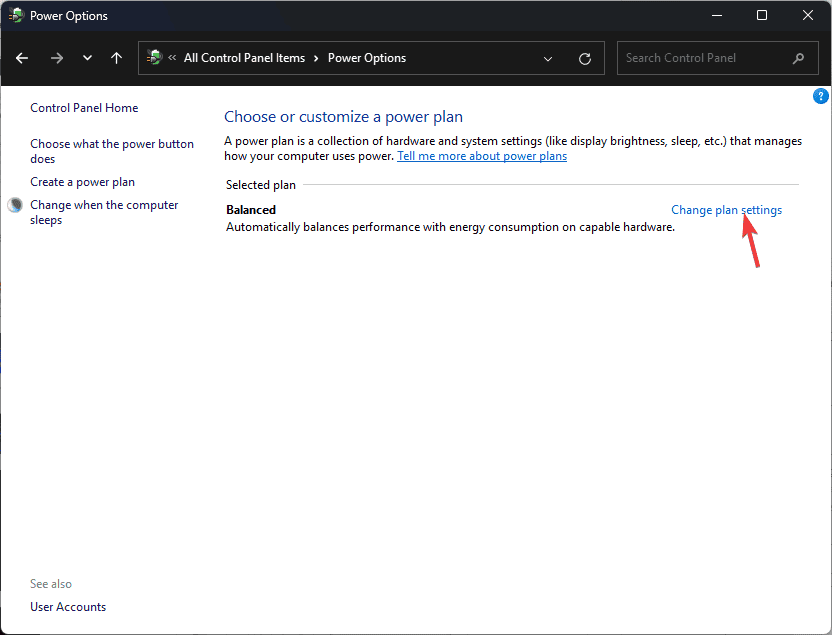
- このプランのデフォルト設定を復元するをクリックします。
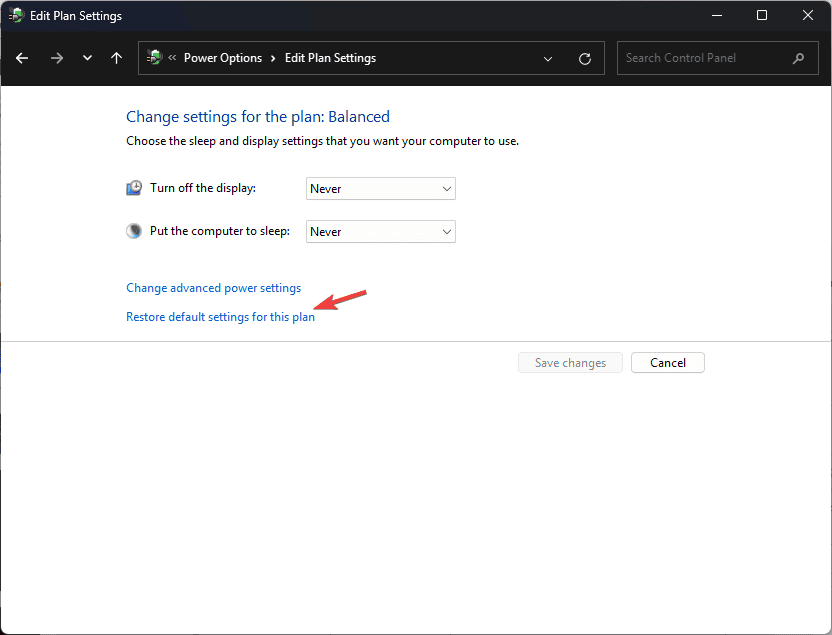
6. クリーンブート環境でコンピュータを再起動する
-
Windows + Rを押して実行ウィンドウを開きます。
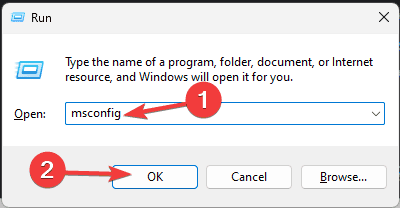
- msconfigと入力し、OKをクリックしてシステム構成アプリを起動します。
- サービスタブに切り替え、Microsoftのサービスをすべて隠すの隣にチェックマークを入れ、すべて無効にするをクリックします。
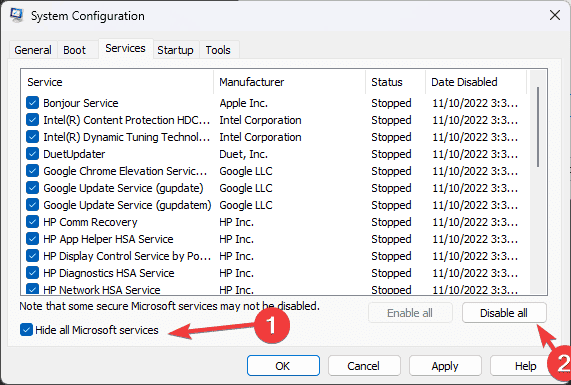
- スタートアップタブに移動し、タスクマネージャーを開くをクリックします。
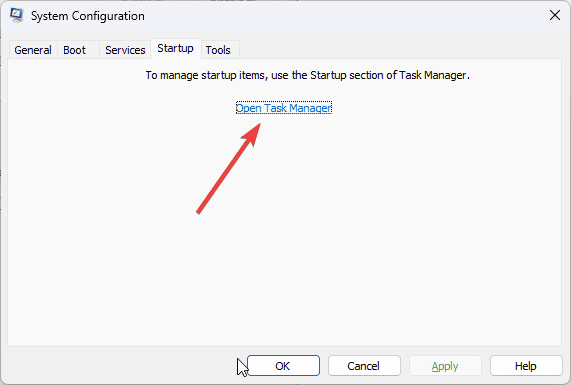
-
タスクマネージャーウィンドウで、有効な項目を一つずつ選択し、無効をクリックし、その後ウィンドウを閉じます。
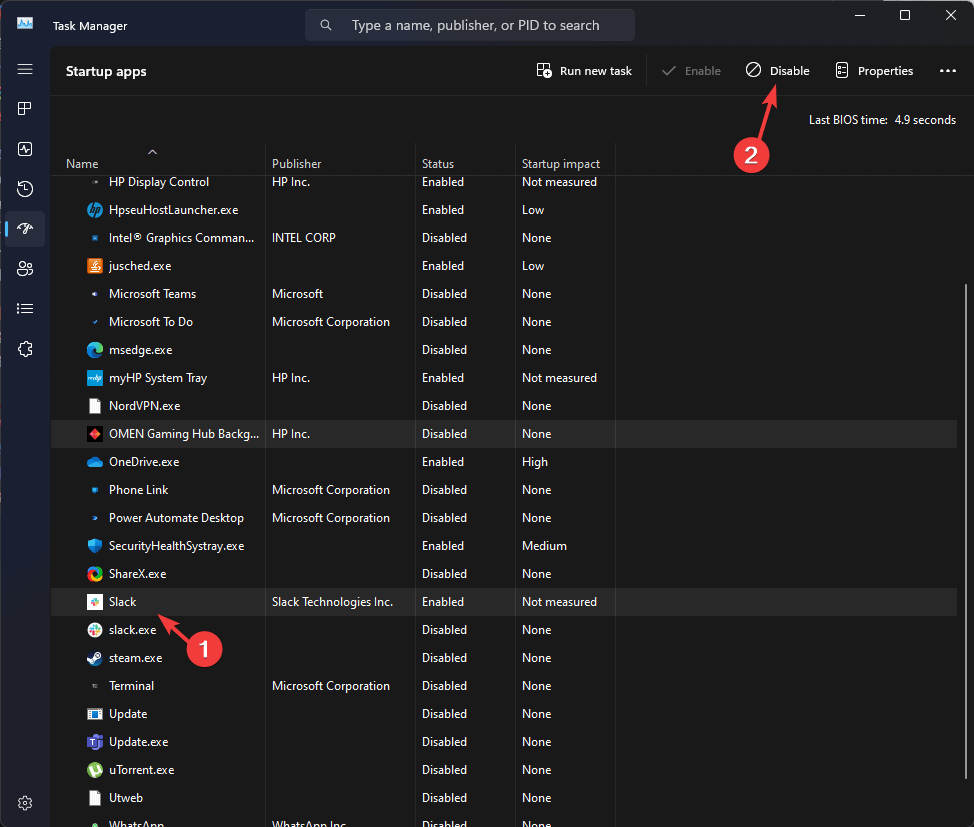
-
システム構成ウィンドウに戻り、適用をクリックし、OKをクリックします。
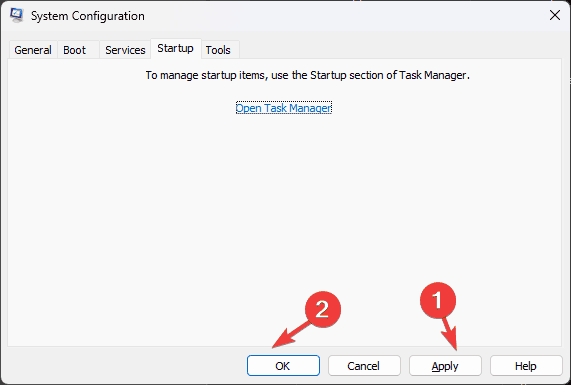
- 再起動をクリックしてコンピュータを再起動し、変更を保存します。
PCがクリーンブートモードで起動したら、サードパーティのサービスとスタートアップ項目を一つずつ有効にして、BSoDの原因を特定します。もしサービスやスタートアップ項目のいずれも問題を引き起こさない場合は、これらの手順を逆にたどってPCを通常モードで再起動します。
7. PCを以前のバージョンに復元する
-
Windows + Rを押して実行コンソールを開きます。
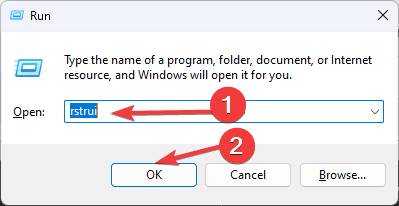
- rstruiと入力し、OKをクリックしてシステムの復元ウィンドウを起動します。
- システム復元ウィザードで別の復元ポイントを選択を選択し、次へをクリックして続行します。
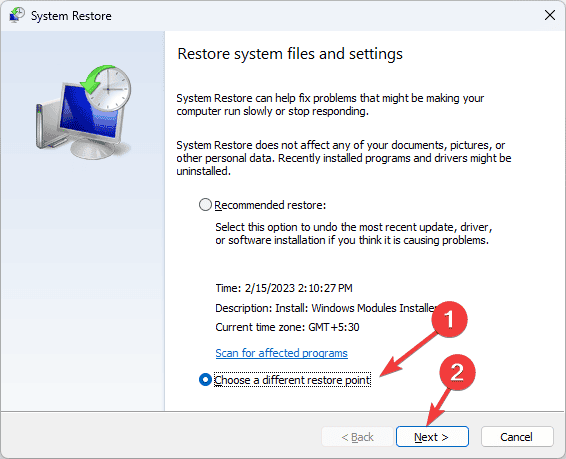
-
利用可能な復元ポイントのリストが表示され、最も古いポイントまたはERROR_HIBERNATION_FAILUREが発生する前に作成されたポイントを選択し、次へをクリックします。
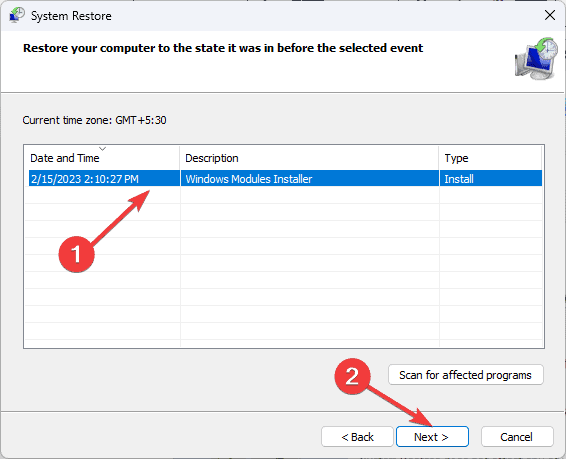
- 完了をクリックします。
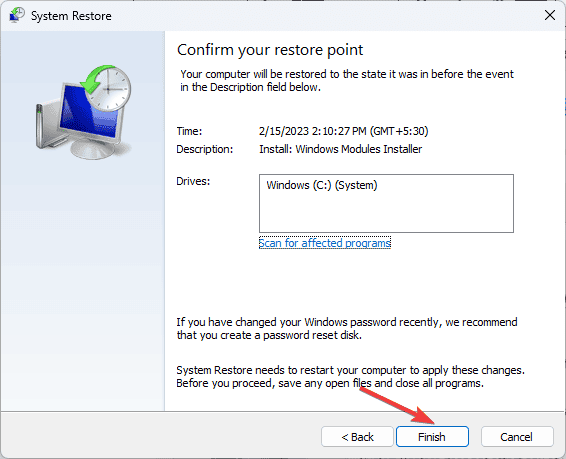
Windowsは再起動し、選択されたバージョンにシステム設定を復元します。しかし、もし失敗した場合、再起動後に「システムの復元は正常に完了しませんでした」というメッセージが表示される理由は、システムファイルが破損しているか、デバイス上のドライバーが競合している可能性があります。詳細を知るためにはこのガイドを確認してください。
結論として、ERROR_HIBERNATION_FAILUREを修正するには、ハイバーネーションを再有効にし、ハイバーネーションファイルをチェックし、ディスクスペースを空け、ドライバーを更新し、電源設定をデフォルトに戻し、クリーンブート環境でPCを再起動するか、以前のバージョンにPCを復元することができます。
BSoDエラーに関する提案や質問があれば、下のコメントセクションでお気軽にお知らせください。













